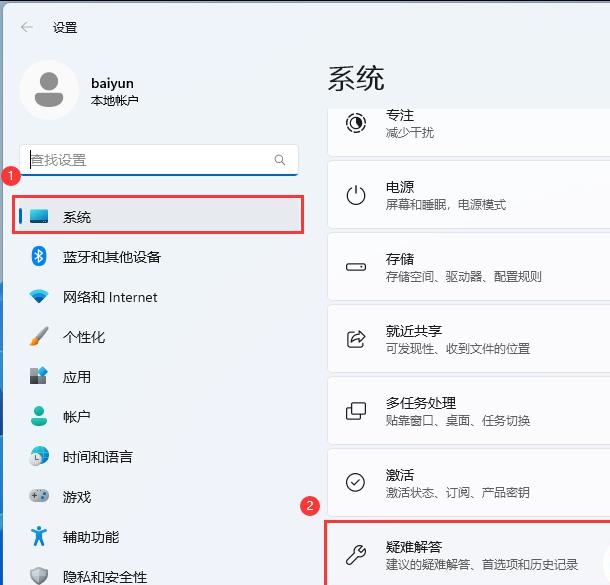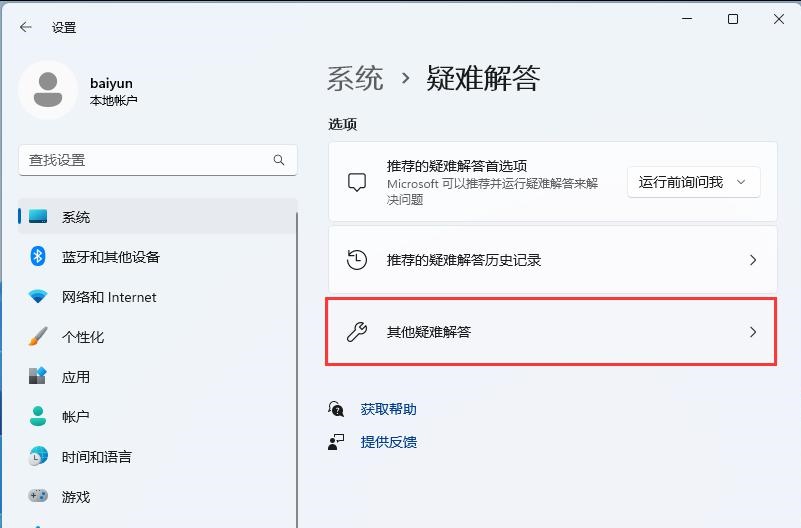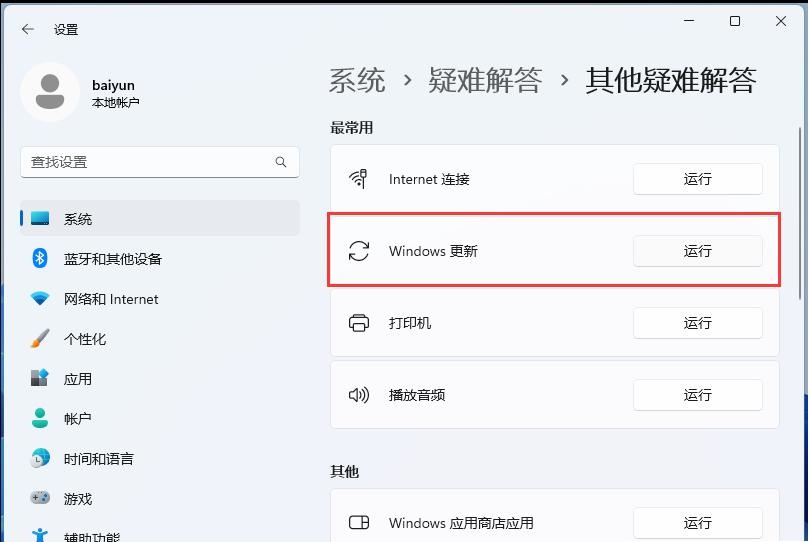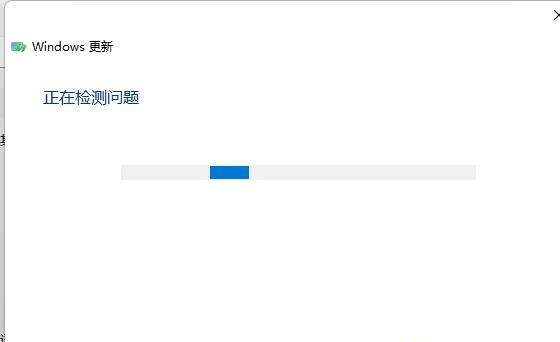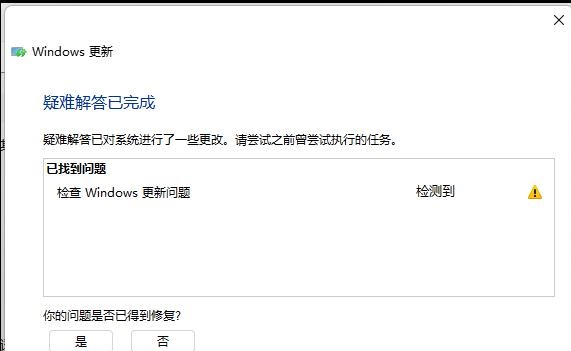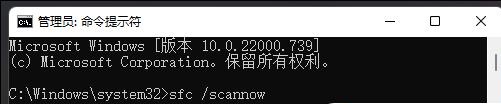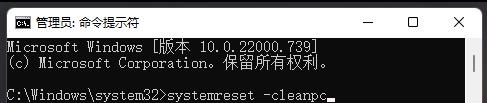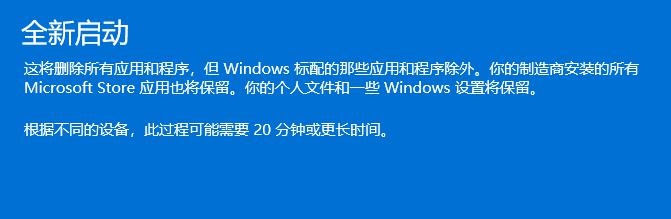Win11更新出现0x80070422错误代码如何处理?小编分享三种完美解决方法
|
Win11更新出现0x80070422错误代码如何处理?最近,有小伙伴在更新Win11系统时,出现了更新错误的情况,并提示错误代码0x80070422,遇到这种情况该如何解决呢?没关系不急,下面小编和大家分享三种完美解决方法,希望可以帮助到大家。 方法一: 1、首先,按键盘上的【 Win + X 】组合键,或右键点击任务栏上的【开始图标】,在打开的隐藏菜单项中,选择【设置】; 2、Windows 设置窗口,左侧边栏,点击【系统】,右侧找到并点击【疑难解答(建议的疑难解答、首选项和历史记录)】; 3、当前路径为:系统>疑难解答,选项下,点击【其他疑难解答】; 4、当前路径为:系统>疑难解答>其他疑难解答,最常用下,点击Windows 更新旁边的【运行】; 5、这时候,Windows 更新会提示正在检测问题; 6、疑难解答已完成后,再尝试更新系统试试。 方法二: 1、按【 Win + S 】输入cmd,并以管理员身份打开命令提示符; 2、在命令提示符窗口中输入【net stop wuauserv】,并按【Enter】键,停止Windows 更新服务; 3、打开文件资源管理器,转到【C:\Windows\SoftwareDistribution】。将其中Download和DataStore文件夹内的全部文件删除,注意:删除文件夹内的文件,并不是这两个文件夹; 4、以相同的方式再次以管理员身份打开命令提示符,输入【net start wuauserv】,并按【Enter】键,启动Windows 更新服务,然后再次尝试更新系统即可。 方法三: 1)sfc 命令提示符中,输入并按回车执行【sfc /scannow】 命令,该命令主要是用来修复系统文件的,不管是系统文件缺失,或损坏都可以修复。 sfc包括有以下命令: sfc /scannow:扫描所有受保护系统文件的完整性,并尽可能修复有问题的文件。 sfc /verifyonly:扫描所有受保护系统文件的完整性,不会执行修复操作。 sfc /scanfile:扫描引用的文件的完整性,如果找到问题,则修复文件(需指定完整路径)。 sfc /verifyfile:验证带有完整路径的文件的完整性,但不会执行修复操作。 sfc /offbootdir:对于脱机修复,指定脱机启动目录的位置。 sfc /offwindir:对于脱机修复,指定脱机Windows目录的位置。 sfc /logfile:对于脱机修复,通过指定日志文件路径选择性地启用记录。 2)dism 命令提示符中,输入并按回车执行【DISM /Online /Cleanup-Image /CheckHealth】命令,该命令可以用来修复Windows系统镜像、安装程序、恢复程序和PE系统。 3)初始化 1、命令提示符中,输入并按回车执行【systemreset -cleanpc】命令,可以唤起系统重置; 2、全新启动,这将删除所有应用和程序,但 Windows 标配的那些应用和程序除外。你的制造商安装的所有 Microsoft Store 应用也将保留。你的个人文件和一些 Windows 设置将保留。 |